Как увеличить файл подкачки в Windows 7
Понятие виртуальная память для многих пользователей компьютера не совсем понятно. Однако виртуальная память может улучшить отзывчивость системы при высокой нагрузке на оперативную память. Виртуальная память компьютера объединяет в себе оперативную память и временную память на жестком диске — файл подкачки.

Зачем увеличивать файл подкачки
Если в системе установлен небольшой объем памяти, то при выполнении «тяжелых» приложений, например, современных игр, вы можете заметить значительное снижение быстродействия вплоть до появления ошибок и закрытия приложения. При этом причиной зависаний может быть нехватка памяти. В таком случае в системном трее появляется желтый треугольник с восклицательным знаком и сообщение «Не хватает виртуальной памяти». Решением нехватки виртуальной памяти может быть установка дополнительного объема оперативной памяти или увеличения файла подкачки. В первом случае необходимо подобрать планку оперативной памяти близкую к уже установленной в системе по характеристикам. А вот увеличение файла подкачки вполне простая операция, не требующая особых усилий и затрат. Тут стоит заметить, что скорость обращения к жесткому диску заметно ниже, чем к оперативной памяти, поэтому на сильный прирост в отзывчивости приложений надеяться не стоит.
Как увеличить объем файла подкачки
Для увеличения объема файла подкачки в Windows 7 следует зайти в Панель управления и открыть меню Система, далее откройте Дополнительные параметры системы. После чего перейдите на вкладку «Дополнительно» в подразделе «Быстродействие» нажмите на кнопку «Параметры…». В окне Параметры быстродействия на вкладке «Дополнительно» в подразделе «Виртуальная память» нажмите на кнопку «Изменить…». В окне Виртуальная память укажите размер виртуальной памяти и раздел жесткого диска, где она должна сохраняться. По умолчанию система задает размер виртуальной памяти равный полуторному объему оперативной памяти. Вы можете указать размер файла подкачки в определенных пределах, и система будет по мере необходимости увеличивать его. Также можно использовать файл подкачки по выбору системы, а также совсем его отключить (если у вас довольно большой объем оперативной памяти для выполнения всех задач). После изменения файла подкачки может потребоваться перезагрузка системы.
Так как файл подкачки записывается на жестком диске, то перед установкой большего объема убедитесь, что места хватит. При этом если вы укажете размер файла подкачки в некоторых пределах, то система создаст файл подкачки на диске объемом верхнего предела. Файл подкачки (pagefile.sys) скрыт, и его можно найти на указанном разделе жесткого диска.
Вот мы и рассмотрели, что такое файл подкачки, для чего он нужен и как увеличить файл подкачки в Windows 7. Если статья понравилась, поделитесь с друзьями.
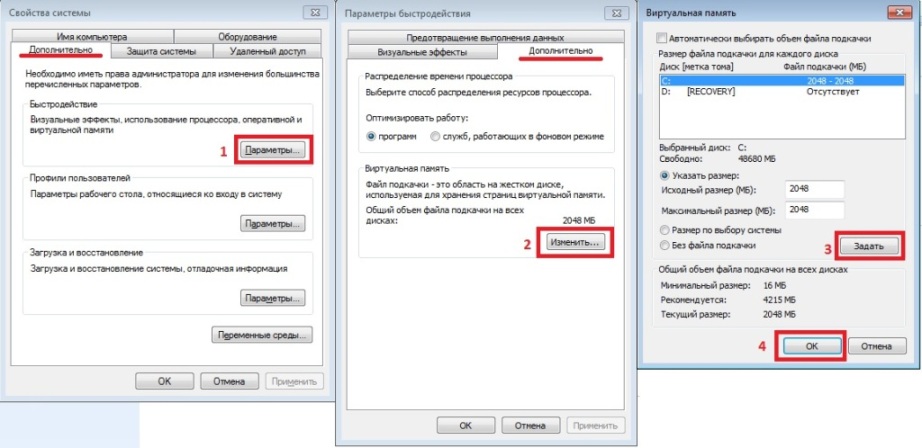


















А у меня файл подкачки задан на диске D.Диск С пустой (третий скрин у вас).ОС стоит правильно,на диске С. Надо переписать или так оставить?
Здравствуйте Владимир. Делают файл подкачки в основном на диске С, т.к. скорость чтения данных с жесткого диска выше в начале диска, а к концу падает. Поэтому и желательно файл подкачки создавать в начале жесткого диска, т.е. на разделе С.
Добрый день! А имеет ли смысл делать файл подкачки больше номинала в 3-4-n раз? Н-р, карта на 2Гб, файл подкачки ставлю фиксировано 10Гб, увеличит ли это быстродействие или смысла нет и будет достаточно поставить от 2 до 4?